GIF può essere considerato un meme commovente. È molto popolare su tutte le piattaforme social tra cui Twitter, Facebook e Instagram. Per rendere una GIF più interessante, puoi aggiungere del testo. Quindi questo post ti insegnerà come aggiungere testo a GIF in vari modi.
Potresti chiedere perché abbiamo bisogno di aggiungere del testo alla GIF. I seguenti motivi sono:
- L'aggiunta di testo a una GIF animata ti consente di esprimere i tuoi sentimenti in modo più chiaro.
- Potresti voler filigranare la tua GIF per evitare che venga rubata.
- L'aggiunta di testo alla GIF rende la GIF più divertente.
Se vuoi aggiungere testo a una GIF, qui consiglia MiniTool MovieMaker sviluppato da MiniTool.
Parte 1. Come aggiungere testo a GIF
Ora vediamo come aggiungere testo alla GIF in diversi modi.
Metodo 1. Aggiungi testo a GIF con MiniTool MovieMaker
MiniTool MovieMaker è un software di editing video gratuito. Supporta tre tipi di file:immagini, video e file audio. I formati di output possono essere GIF, MP4, MKV, VOB, AVI, WMV, WebM, MP3 e altri.
Vale a dire, puoi utilizzare questo software di editing video per modificare GIF o convertire un video clip in GIF. Le funzioni di modifica delle GIF sono le seguenti:dividere, ritagliare, ruotare, capovolgere, comprimere, aggiungere testo, applicare un effetto e creare GIF da clip video o foto.
Articolo correlato:I 4 migliori divisori GIF per aiutarti a dividere una GIF.
Di seguito sono riportati i passaggi su come aggiungere testo a GIF.
Passaggio 1. Scarica e installa MiniTool MovieMaker sul computer.
Passaggio 2. Esegui questo programma e chiudi il Modello filmato finestra.
Passaggio 3. Tocca Importa file multimediali per importare la GIF di destinazione dal tuo computer.
Passaggio 4. Trascinalo sulla timeline e fai clic su Ingrandisci per adattare la timeline icona sotto il Timecode per visualizzare i fotogrammi GIF completi.
Passaggio 5. Fai clic su Testo per accedere alla libreria di testi. Successivamente, passa il mouse sui modelli di didascalia per visualizzarli in anteprima e trascina e rilascia la didascalia che ti piace sulla timeline del testo.
Passaggio 6. Quindi digita il testo. Qui puoi cambiare la dimensione, il colore e il tipo del carattere. Inoltre, puoi spostare il testo dove vuoi inserirlo.
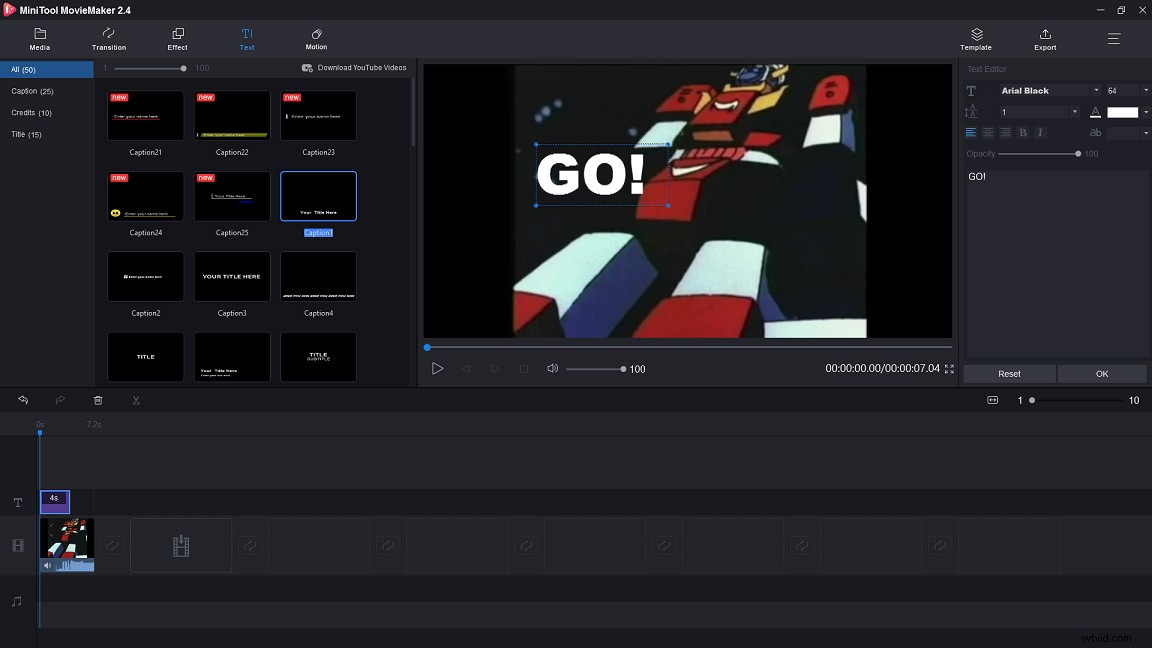
Passaggio 7. Dopo aver aggiunto del testo alla GIF, scegli OK per applicare la modifica.
Passaggio 8. Se desideri aggiungere testo alla GIF fotogramma per fotogramma, scegli il testo e sposta un lato a sinistra oa destra per regolare la durata. Quindi ripeti i passaggi precedenti per aggiungere del testo.
Suggerimento: MiniTool MovieMaker offre tre tracce di testo, quindi puoi aggiungere fino a tre testi a un fotogramma della GIF.Passaggio 9. Tocca Esporta per aprire l'Esporta finestra. Vedrai il MP4 opzione è selezionata per impostazione predefinita. Cliccaci sopra e seleziona la GIF opzione dall'elenco a discesa. Inoltre, puoi modificare il nome del file, cambiare il percorso di salvataggio o cambiare la risoluzione GIF.
Passaggio 10. Al termine, fai clic su Esporta pulsante per esportare la GIF.
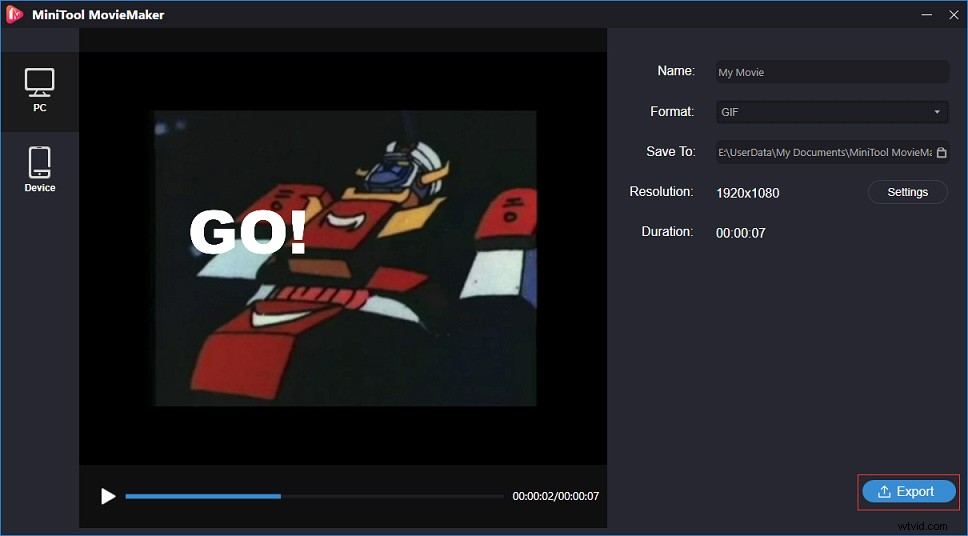
Con MiniTool MovieMaker, posso aggiungere testo a GIF in pochi secondi!Fai clic per twittare
Metodo 2. Aggiungi testo a GIF con Photoshop
Photoshop è un editor di foto professionale e un creatore di didascalie GIF. È compatibile con Windows e macOS. Photoshop ha molte funzioni nascoste che potresti non conoscere, come la modifica di GIF, la conversione di un clip video in GIF e l'aggiunta di testo a GIF.
Articolo correlato:Come convertire AVI in GIF (Windows/Mac/Online).
Ecco come aggiungere testo a GIF in Photoshop:
Passaggio 1. Avvia Photoshop se lo hai installato sul tuo computer.
Passaggio 2. Importa la GIF desiderata dal computer facendo clic su File> Apri> Apri con... e vedrai tutti i frame GIF apparire nella Timeline .
Passaggio 3. Scegli tutte le cornici che desideri visualizzare nel testo premendo il tasto Ctrl chiave.
Passaggio 4. Tocca lo strumento testo sul lato destro e inserisci il testo. Puoi anche cambiare il colore, la dimensione e lo stile del carattere. Oppure sposta il testo nel posto giusto.
Passaggio 5. Alla fine, fai clic su File e scegli l'opzione Salva per il Web (legacy) premendo il pulsante Esporta pulsante.
Metodo 3. Aggiungi testo a GIF con Gifntext
A differenza di MiniTool MovieMaker e Photoshop, Gifntext è progettato per GIF. È un creatore di didascalie GIF online gratuito. Ti consente di aggiungere testo in movimento a GIF e immagini in movimento su GIF. Oltre a questo, puoi personalizzare il colore e il contorno del testo, ritagliare una GIF, ridimensionare una GIF, invertire una GIF, accelerare o rallentare una GIF, aggiungere didascalie a una GIF e così via.
Quando si tratta di invertire una GIF, potrebbero piacerti anche:3 soluzioni per invertire i video.
Segui i passaggi seguenti per scoprire come aggiungere testo in movimento a GIF.
Passaggio 1. Apri il browser e vai su Gifntext.com.
Passaggio 2. Esistono due modi per caricare GIF. Puoi inserire l'URL della GIF o importare la GIF dal computer.
Passaggio 3. Dopo aver importato la GIF, verrai indirizzato alla finestra di modifica della GIF. Fai clic su Aggiungi testo pulsante per iniziare.
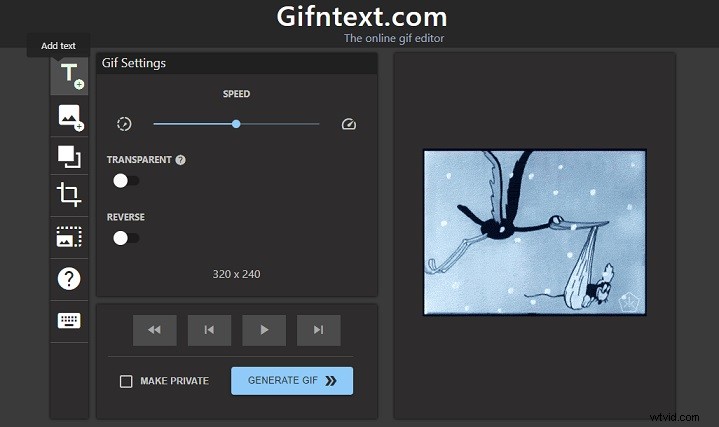
Passaggio 4. Inserisci il testo e modifica il carattere, il tratto e lo stile come preferisci. Quindi tocca ANIMA per animare il testo.
Passaggio 5. Premi GENERATE GIF per esportare la GIF.
Passaggio 6. Infine, puoi fare clic con il pulsante destro del mouse sulla GIF e scegliere Salva immagine come... o visualizza su Gfycat.
Ricorda, tutte le GIF che hai modificato con Gifntext verranno pubblicate automaticamente su Gfycat.
Parte 2. I 5 migliori strumenti di modifica GIF
Ecco i 5 migliori strumenti di modifica GIF
- MiniTool MovieMaker
- Photoshop
- Gifntext.com
- EZgif.com
- Creatore GIF
# 1. MiniTool MovieMaker
MiniTool MovieMaker non solo può modificare video e file audio, ma può anche modificare GIF. Inoltre, viene fornito con una varietà di didascalie, titoli, transizioni ed effetti.
Caratteristiche principali
- È gratuito.
- Il formato può essere GIF, MP4, WMV, AVI, MKV, VOB, MP3 e altro.
- Puoi usarlo per aggiungere testo alla GIF e ruotare, capovolgere, dividere la GIF.
- Fornisce modelli di film in serval.
- Puoi convertire GIF in qualsiasi formato video popolare e viceversa.
- Funziona con Windows 8/Windows 10.
#2. Photoshop
Photoshop è un software professionale di imaging e progettazione grafica sviluppato da Adobe.Inc. Viene utilizzato per il fotoritocco, l'animazione, la progettazione grafica e la pittura digitale.
Caratteristiche principali
- Ti permette di ritagliare, ritoccare, rimuovere oggetti e combinare foto.
- Puoi personalizzare le dimensioni dell'immagine per creare un banner di YouTube o una foto di copertina di Facebook. Per ulteriori informazioni sulle dimensioni del banner di YouTube, consulta questo post:Tutto ciò che devi sapere sulle dimensioni del banner di YouTube.
- Ti consente di aggiungere testo a GIF animate e convertire video clip in GIF.
- È compatibile con tutti i sistemi operativi inclusi Mac, Windows e Linux.
Photoshop non è un editor gratuito. Costa $ 9,99 - $ 52,99 al mese.
#3. Gifntext.com
Gifntext.com è un'applicazione basata sul Web che ti consente di aggiungere testo a GIF online. Puoi anche usarlo per aggiungere testo in movimento alla tua GIF.
Caratteristiche principali
- È gratuito.
- Ha alcune funzioni di base per la modifica delle GIF tra cui ridimensionare, ritagliare e modificare la velocità della GIF.
- Consente di aggiungere testo in movimento alla GIF, invertire la GIF e personalizzare il testo.
- Puoi anche disegnare su una GIF.
#4. EZgif.com
Lo strumento di modifica GIF online più popolare deve essere EZgif.com. È un creatore di GIF e un set di strumenti per la modifica di GIF animate.
Caratteristiche principali
- È gratuito.
- Può essere utilizzato per ritagliare, ridimensionare, dividere e aggiungere testo a GIF.
- Offre molti filtri colorati.
- Può convertire WebP in GIF.
#5. Creatore di GIF
GIF Maker è un'app di modifica GIF. È molto comodo per coloro a cui piace modificare le GIF sul proprio telefono.
Caratteristiche principali
- Puoi creare meme GIF facilmente.
- Consente di aggiungere emoji, testo, GIF in cornici GIF.
- Offre diverse risoluzioni di qualità per le GIF esportate.
- Ti permette di creare slow motion.
- Fornisce oltre 30 filtri e 20 fotogrammi per le immagini.
- Puoi condividere la GIF tramite social network, e-mail, ecc.
Articolo correlato:Come creare video GIF (gratuitamente).
Parte 3. 5 luoghi per trovare le migliori GIF
Se ritieni che creare una GIF sia un problema, questa parte introduce 5 luoghi per trovare le migliori GIF.
Ecco 5 posti dove trovare le migliori GIF
- GIPHY
- Tenore
- Gfycat
- Imgur
- GIFbin
#1. GIFI
Ovviamente, GIPHY è la scelta preferita da tutti. È un enorme database e motore di ricerca che ti consente di cercare e condividere GIF online. Le GIF sono ordinate per categorie come Reazioni , Intrattenimento e Sport , che ti aiuta a trovare rapidamente la GIF desiderata.
Questo strumento ti consente anche di pubblicare la GIF direttamente sui social network tra cui Facebook, Twitter, Instagram, Pinterest, Tumblr e Reddit.
#2. tenore
Tenor ha più di 300 milioni di utenti e oltre 12 miliardi di ricerche ogni mese. Inoltre, Tenor offre un'app per utenti mobili. Puoi vedere le GIF più popolari sulla home page.
Con Tenor puoi salvare direttamente la GIF e condividerla su Twitter, Facebook, Reddit e così via.
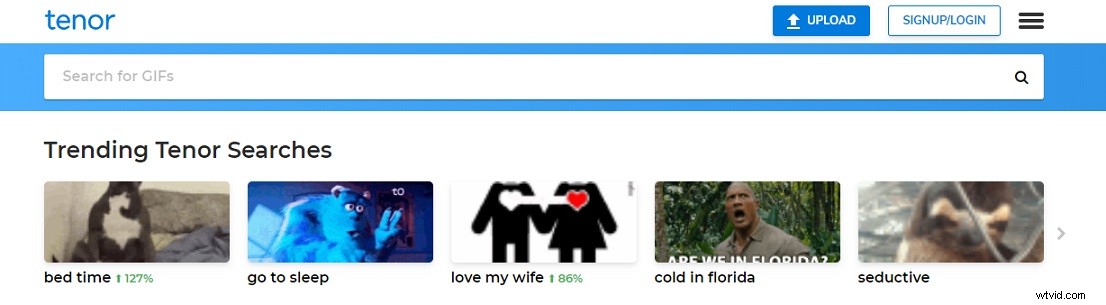
#3. Gfycat
Gfycat è uno dei siti GIF più popolari. Mira a colmare il divario tra GIF e video HTML offrendo una consegna più rapida e molteplici scelte di riproduzione. Inoltre, ti consente di creare una GIF dal video.
#4. Imgur
Imgur è un sito Web di condivisione di immagini. Qui puoi trovare fantastiche immagini e GIF. Dopo esserti registrato per l'account Imgur, puoi pubblicare i tuoi commenti sulle tue immagini preferite o rispondere ai commenti degli altri.
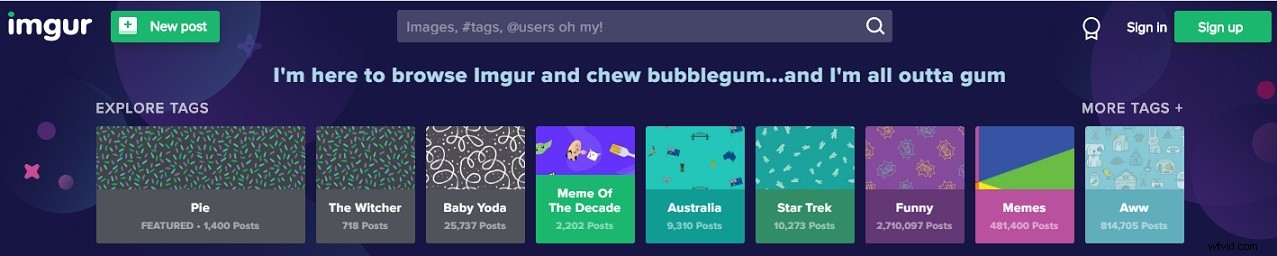
5. GIFbin
Sebbene GIFbin abbia una vecchia interfaccia, puoi comunque trovare alcune GIF fantastiche su questo sito Web.
Ha tonnellate di GIF divertenti, GIF di reazione e immagini animate divertenti. Quando riproduci una GIF, puoi regolare la velocità della GIF o mostrare GIF più grandi/piccole.
Conclusione
Questo post ti offre una guida dettagliata per aggiungere testo a GIF e 5 editor GIF. Inoltre, ti offre 5 posti per aiutarti a trovare le migliori GIF. Se questo post è utile, non dimenticare di condividerlo con gli altri.
Se hai domande su MiniTool MovieMaker, puoi lasciare un commento qui sotto o contattarci tramite [email protected].
Domande frequenti sull'aggiunta di testo a GIF
🎙️ Come si aggiunge del testo a una GIF?- Vai su EZgif.com.
- Fai clic su Aggiungi testo .
- Importa la GIF dal tuo dispositivo e scegli Carica! .
- Quindi inserisci il testo e regola la durata modificando il numero in Frame.
- Alla fine, scorri la pagina verso il basso e clicca su Crea GIF! pulsante.
- Google Immagini
- Yandex
- Bing
- TinEye
- Oberlo
- RevIMG
- Berificare
- SalsaNAO
- Gifx
- Creatore GIF
- Giphy Cam
- Regalo
- GIFBoom
- GiFLab
- Tenore
- Bobble
- Kika
- Gboard
